⑴简介:重装系统是电脑维护中一项重要且常用的操作。本文将详细介绍如何重装Windows 系统,包括准备工作、安装过程以及注意事项,帮助你快速、安全地完成系统重装。
⑵系统版本:Windows H
⑶品牌型号:联想 Yoga s 款
⑷软件版本:微软官方媒体创建工具 v...
⑸、备份重要数据,如文档、图片、视频等,可使用移动硬盘、云存储等方式。
⑹、准备一个容量至少为GB的U盘,用于制作系统安装盘。
⑺、下载微软官方媒体创建工具,并安装到电脑上。
⑻、确保电脑连接稳定的电源,避免安装过程中断电。
⑼、插入U盘,打开媒体创建工具,选择"为另一台电脑创建安装媒体"。
⑽、选择语言、版本(推荐专业版和体系结构(位,点击下一步。
⑾、选择"U盘"作为媒体类型,等待工具下载系统文件并写入U盘。
⑿、写入完成后,移除U盘,系统安装盘制作完成。
⒀、重启电脑,进入BIOS设置U盘为第一启动项,保存并退出。
⒁、电脑自动从U盘启动,进入Windows安装界面,选择语言和时间等设置。
⒂、点击"现在安装",输入产品密钥或选择"我没有产品密钥"。
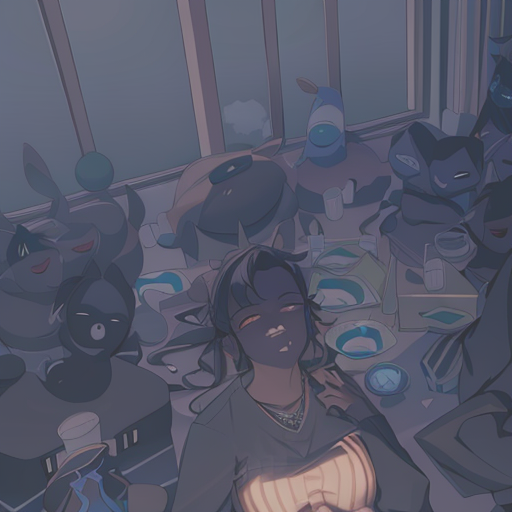
⒃、接受许可条款,选择"自定义:仅安装Windows"。
⒄、删除原有分区(注意备份数据,创建新分区,选择主分区并点击下一步。
⒅、等待系统文件复制和安装,完成后自动重启多次。
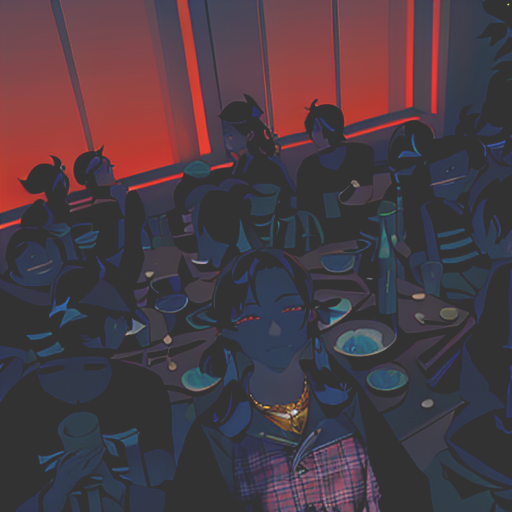
⒆、进入Windows初始化设置,根据向导完成设置,最后进入桌面。
⒇、安装系统后,建议更新驱动程序和系统补丁,保证系统稳定性和安全性。
⒈、如果安装过程中遇到问题,可尝试重新制作安装盘或更换U盘。
⒉、部分电脑可能需要安装第三方驱动程序,如显卡、声卡等,可到官网下载。
⒊、重装系统后,记得重新安装常用软件,如办公软件、杀毒软件等。
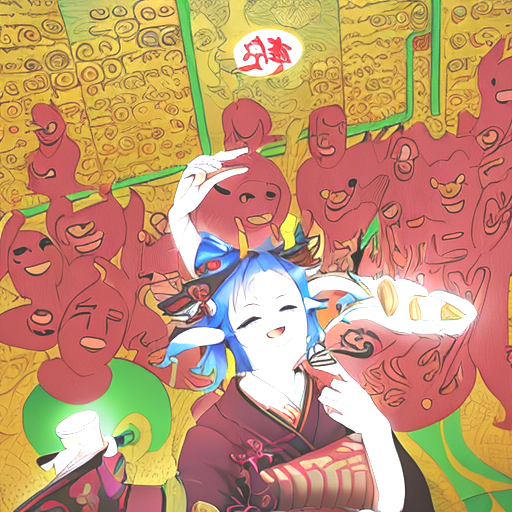
⒋总结:重装系统是一项相对复杂的操作,需要一定的动手能力和耐心。本文详细介绍了重装Windows 系统的完整步骤,从准备工作到安装完成,帮助你快速上手。重装系统虽然麻烦,但能解决许多系统问题,提升电脑性能,建议定期进行。